AutomationAnywhere是RPA市場的領導者之一,在本文關于RPA Automation Anywhere的教程中,我們將學習RPA工具Automation Anywhere的所有概念,并了解它是如何操作運行的。本文涉及以下主題。
· 什么是Automation Anywhere RPA?
Automation Anywhere架構
自動化產品
· 安裝Automation Anywhere 的步驟
· 適用Automation Anywhere 的行業
· RPA Automation Anywhere案例研究
· 演示:從PDF文檔中提取數據
什么是Automation Anywhere?
Automation Anywhere是一款RPA工具,Automation Anywhere能提供更好的性能,因為它能夠集成和擴展到不同的平臺,旨在幫助企業級解決復雜性問題。此工具提供30天免費試用,我們先了解該工具并自動執行一些實例,以便更全面的了解RPA。
點擊視頻了解Automation Anywhere詳細介紹
?Automation Anywhere架構
AutomationAnywhere遵循分布式架構。這種架構,可以通過AutomationAnywhere的控制器進行集中管理。該工具的架構主要分為Bot Creators和Bot Runners。這兩個組件都連接到控制器,如下圖所示:
Bot Creators
顧名思義,Bot Creators用于創建RPA機器人。這些是基于桌面的應用程序,可對運行的機器人進行身份驗證。在控制器配置這些機器人時,多個開發人員可以創建多個單獨的機器人,并可以同時執行所有任務/機器人。
控制器
控制器是架構中最重要的組成部分。它是一個Web服務器,主要控制Bot Creators創建的機器人。控制器主要提供集中用戶管理、自動化部署、源代碼控制等功能,并提供可視化界面進行操作。另外, Automation Anywhere中有兩種類型的賬戶。
· 開發賬戶:如果你擁有此賬戶,則可以創建、編輯和運行機器人。
· 運營賬戶:如果你擁有此賬戶、那么你將無法獲得任何編輯權限,但你只能運行機器人
Bot Runners
Bot Runners用于執行RPA機器人。多個機器人可以一起執行,但不能更新或創建自動化。它們是安裝在Windows系統上的客戶端,可以將執行日志狀態報告給控制器。因此,如果你將這三個組件匯總在一起,那么一旦開發人員創建任務/機器人并在控制器上進行更新,控制器可以根據要求或優先級在Bot Runners上安排和執行這些機器人。
自動化產品
除上述三種產品外,Automation Anywhere還提供其他三種產品。
· IQ Bots
· Bot 分析器
· Bot Farm
IQ Bots
該款機器人可以像人一樣思考,具有自學能力,是基于人工智能和機器學習的機器人。這些機器人可以從半結構化和非結構化數據中提取數據,并通過使用語義模型來完成此操作。
Bot 分析器
Bot 分析器是一種用于分析每個機器人性能的工具。通過使用這個功能,你可以查看運行機器人的統計數據和圖表。
Bot Farm
Bot Farm將允許你根據工作量的需求,來創建多個機器人。
以上就是Automation Anywhere的架構及其提供的產品。下面我們將要學習如何安裝和使用這些工具。
安裝Automation Anywhere的步驟:
Automation Anywhere的主要安裝程序是IQ Bots和RPA Enterprise。因此,一旦你登錄并獲得免費試用版,你將必須安裝這兩個產品。
第1步:進入到Anywhere的官方網站(https://www.automationanywhere.com/in/lp/free-trial)打開鏈接,然后選擇“開始試用”選項。
第2步:點擊開始試用后,將彈出如下的信息窗口,用戶開始填寫信息。
第3步:填寫完所有信息后,單擊“開始試用”選項,然后你將看到一條消息,顯示你已收到Enterprise RPA和IQ Bots的電子郵件。如下圖所示:
第4步:現在讓我們學習如何配置IQ Bots和RPA Enterprise。首先,讓我們先學習配置IQ Bots。
配置IQ Bots
第1步:在你收到的郵件里,點擊地址以便登錄IQ Bot頁面。
第2步:輸入你在郵件中獲得的用戶名和密碼然后點擊登錄,如下所示:
第3步:登錄成功后,你將看到如下頁面:
配置RPA Enterprise
步驟1:打開你收到的RPA Enterprise郵件,然后點擊下載并將Enterprise Client文件解壓到文件夾中。
步驟2: 雙擊Automation_Anywhere_ Enterprise_Client_11.2.0.EXE啟動客戶端,如下圖所示:
步驟3:啟動客戶端后,單擊“安裝”接著點擊下一步。如下圖所示:
步驟4:然后單擊Next,接受許可協議,再次單擊Next。
步驟5:選擇一個程序安裝文件夾,然后再次單擊Next。
步驟6:檢查你的安裝選擇,然后單擊Install。
步驟7:完成向導后,單擊“完成”。
步驟8:單擊“完成”后,使用你在電子郵件中收到的用戶名和密碼,然后點擊登錄。
步驟9:登錄后,你將看到下面的對話框,選擇任一選項或跳過選項,然后你將被重新定向到AutomationAnywhere主控制面板。
步驟10:在上面的截圖中,你可以看到Smart Recorder,Screen Recorder和Web Recorder的選項。如果你想錄制任何操作動作,選擇一個適合你的選項,開始你的RPA動作錄制即可。
適合Automation Anywhere的行業
· 流程業務外包:該行業使用自動化來降低運營成本,提高運營績效,并提高員工的工作能力。
· 電信:電信行業用于為聯網客戶提供服務支持,提高問答效率,實現快速增長。
· 醫療保健:醫療保健使用Automation Anywhere與患者進行有效互動,降低風險并分析關鍵醫療保健數據。
· 金融服務: Automation Anywhere幫助金融部門提高效率,減少欺詐并提高合法性。
· 制造業:制造業使用自動化來簡化供應鏈管理,降低成本并加速生產。
現在已經了解此工具適用于哪些行業,接下來我們將介紹一個AutomationAnywhere RPA的運行例子,幫助你來更好的了解RPA運行原理。
實例對象:簡柏特 (Genpact)
Genpact是一家著名的科技型技術外包服務公司。Genpact現有一客戶制造相機、鏡頭并將其出售給大公司。
痛點分析
Genpact的客戶訂單程序是一個相當低效的手工流程,因為員工必須手動查詢系統的新訂單。由于員工必須不斷登錄系統,這很容易引起各種混亂。此外,他們必須驗證購買的訂單并需要確認價格和折扣。顯然,這個程序非常繁瑣、耗時并且容易出錯。為了使他們的訂單業務更加高效,Genpact決定使用Automation Anywhere的RPA自動化這一流程。
為Genpact創建的自動化流程
· 首先系統從數據庫中提取客戶數據并檢查新的采購訂單。
· 一旦出現采購訂單,就會立即被提取到系統之中。
· 之后,代理商會密切關注流程并手動驗證,保證數據的準確性。
· 最后,AutomationAnywhere將購買內容上傳到Oracle數據庫,然后自動給該商品打折扣。
· 代理商接到已完成的訂單,然后確保商品質量安全出庫。
結果
由于Genpact和Automation Anywhere的合作,他們的客戶有了如下的提高:
· 生產率提高了40%
· 交易率提高了25%
· 所產生的費用和錯誤顯著減少
· 減少了90%的人工勞動力
從PDF文檔中提取數據
在本章節中,將向你展示RPA如何從PDF文檔中讀取數據并將數據存儲在Excel工作表中。
步驟1:登錄控制器,然后打開Automation Anywhere Enterprise Client。
步驟2:單擊New選項并選擇Workbench。
步驟3:現在選擇你要提取數據的PDF,并記下要提取數據的所有內容。以下截圖中顯示了我們想從中提取的數據。在這里選擇提取日期、發票、客戶ID、到期日、描述、單價、數量、金額、稅率、總計。
步驟4:現在,轉到Workbench右側的變量管理器,為從提取數據的所有字段中添加變量。在這里你必須創建10個變量。下面將告訴你如何創建變量。
步驟4.1:單擊“添加”選項。在打開的對話框中,在“名稱”字段中填寫變量的名稱(提取數據的類型),然后單擊“保存”。如下圖所示:
步驟4.2:重復上述步驟以創建其他9個變量。
步驟5:現在單擊左側面板中的Excel 命令,然后雙擊Open-Spreadsheet子命令。這將打開一個對話框。
步驟5.1:點擊省略號按鈕,選擇需要提取數據的Excel文件的路徑。然后單擊“保存”。此步驟將設計打開Excel文件的流程。
步驟6:現在你必須確保從A2 Cell自動填充數據。為此操作創建雙擊“轉到”單元 子命令,并在特定單元格部分中輸入A2。之后單擊“保存”。如下圖所示:
此步驟將設計一個流程來打開電子表格并將光標放在A2單元格上。
步驟7:現在你將開始從PDF文件中提取數據。為此,請按照以下步驟操作。
步驟7.1:單擊PDF-Integration命令,然后雙擊Extract Form Fields子命令。
步驟7.2:現在單擊省略號按鈕,然后選擇要提取數據的PDF文件。
步驟7.3:在此之后,從“插入的字段” 部分中,選擇“添加”選項,然后將鼠標拖到必填字段上。
步驟7.4:現在右鍵單擊所選字段,然后選擇“添加字段”。
步驟7.5:在提取的文本窗口中,選擇適合的變量名稱并輸入字段名稱。然后單擊確定。這將存儲指定變量和字段名稱的數據提取。
步驟7.6:重復此操作填寫其他9個字段/變量的步驟。
步驟7.7:最后點擊Save。
步驟8:現在你必須將提取的數據存儲在Excel文件的相應單元格中。請按照以下步驟操作。
步驟8.1:單擊Excel命令,然后雙擊Set Cell子命令。
步驟8.2:在打開的對話框中,轉到單元格部分,按F2并選擇你要選擇的變量名稱。然后單擊“插入”。在這里,我們選擇IssueDate。
此操作將使你將數據存儲在Excel的A2單元格中。所以,下一個提取的數據應該存儲在B2的下一個單元格中。為此,請雙擊“轉到單元”子命令,然后選擇“右一個單元格”選項。之后單擊“保存”。
步驟8.3:現在,要將值插入B2單元格,再次雙擊Set Cell子命令并按F2。選擇變量名稱,然后單擊“插入”。
步驟8.4:將下一個值插入C2單元格。請重復上述步驟即可。如果要從其他PDF中提取數據,則已提取的單個PDF數據,需要先將數據存儲在表格中。
步驟9:要執行此操作,請雙擊Go to Cell子命令,然后選擇下面的一個單元格。
步驟10:轉到開始單元格,即行中的第一個單元格,請選擇“轉到單元格”子命令,然后選擇行的開頭。
步驟11:上述所有操作都是從單個PDF文件中提取數據。要從多個PDF文件中提取數據,請按照以下步驟操作。
步驟11.1:單擊任務窗格中的部分操作,然后雙擊左側面板中的循環命令。
步驟11.2:在此處選擇雙擊文件夾命令中的每個文件,然后從瀏覽選項中選擇包含所有PDF文件的文件夾的路徑。然后單擊“保存”。
步驟11.3:將End Loop命令移動到動作列表的最后一行下面。
步驟11.4:雙擊PDF Integration命令并在PDF Name部分中插入所需的變量($ FileName $)。
下圖中就是任務列表最終的樣子:
現在,單擊Save 按鈕,保存任務并單擊Run按鈕執行任務。你會看到下圖數據列表:
以上就是整個PDF自動化提取數據,并存儲在Excel表格中的所有操作。
未經允許不得轉載:RPA中國 | RPA全球生態 | 數字化勞動力 | RPA新聞 | 推動中國RPA生態發展 | 流 > 一、Automation Anywhere RPA 入門與使用指南

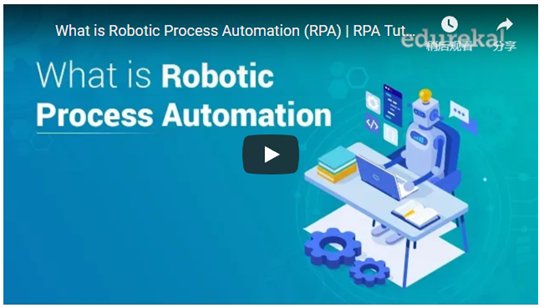
heng.png)
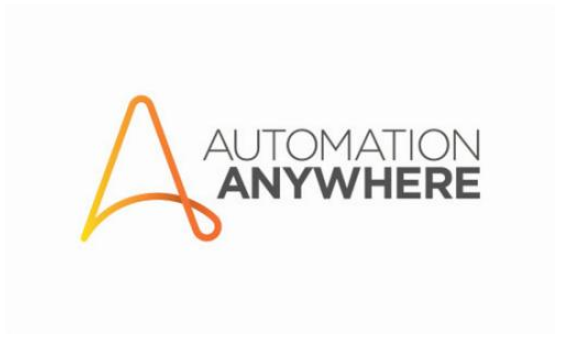 Automation Anywhere RPA實例練習
Automation Anywhere RPA實例練習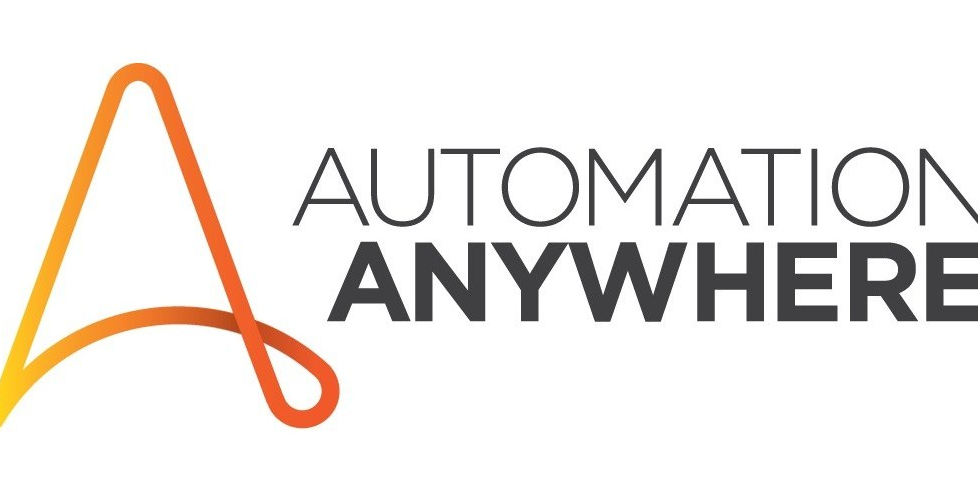 二、Automation Anywhere 主控制器介紹
二、Automation Anywhere 主控制器介紹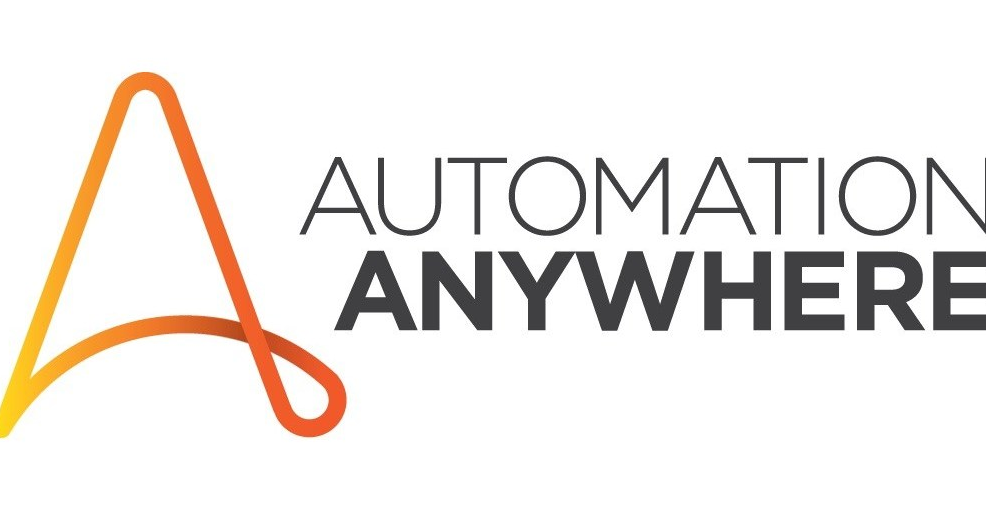 一、Automation Anywhere RPA 入門與使用指南
一、Automation Anywhere RPA 入門與使用指南





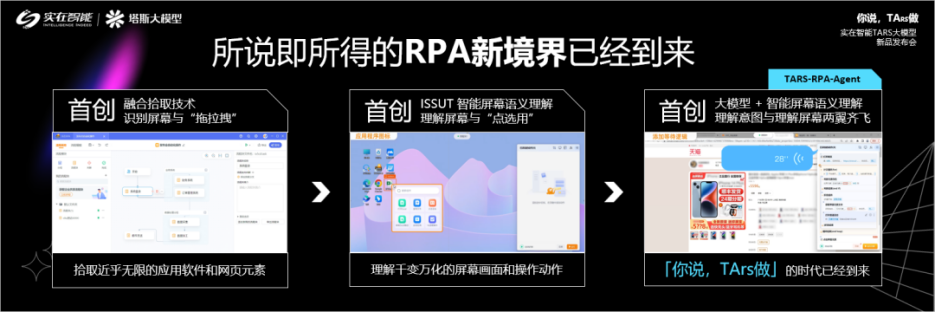







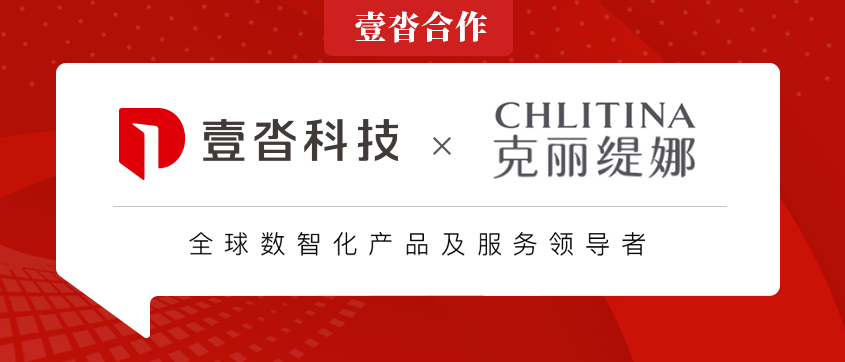


熱門信息
閱讀 (14728)
1 2023第三屆中國RPA+AI開發者大賽圓滿收官&獲獎名單公示閱讀 (13753)
2 《Market Insight:中國RPA市場發展洞察(2022)》報告正式發布 | RPA中國閱讀 (13055)
3 「RPA中國杯 · 第五屆RPA極客挑戰賽」成功舉辦及獲獎名單公示閱讀 (12964)
4 與科技共贏,與產業共進,第四屆ISIG中國產業智能大會成功召開閱讀 (11567)
5 《2022年中國流程挖掘行業研究報告》正式發布 | RPA中國